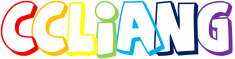一、資訊安全(防火牆、弱點檢測、常見攻擊/漏洞)(25min)
- 概念:http://avp.toko.edu.tw/docs/class/1/%E8%B3%87%E8%A8%8A%E5%AE%89%E5%85%A8%E6%A6%82%E8%AB%96.pdf
- 防火牆設定:https://ithelp.ithome.com.tw/articles/10190378
- 弱點檢測:https://ithelp.ithome.com.tw/articles/10185727、http://www.cc.ntu.edu.tw/chinese/epaper/0035/20151220_3506.html
- 常見攻擊/漏洞:https://web.mit.edu/rhel-doc/4/RH-DOCS/rhel-sg-zh_tw-4/ch-exploits.html、https://www.puritys.me/docs-blog/article-226-六種常見的駭客攻擊方式.html、https://www.puritys.me/docs-blog/article-212-網站路徑駭客攻擊.html、https://mgleon08.github.io/blog/2018/06/20/security/
二、Windows Server+Linux(VM)(20min+?min安裝)
- 下載:VM、WinServer下載、Debian下載
- 安裝:
- 連線:Putty下載、FileZilla下載
- (如果沒有)安裝SSH Server:https://neio.pixnet.net/blog/post/15546122、產生連線金鑰:https://blog.xuite.net/happyman/tips/16183478-putty+%E7%9A%84+key+authentication
- 安裝LAMP:https://www.tecmint.com/install-lamp-on-debian-10-server/、https://www.opencli.com/linux/debian-ubuntu-setup-apache-mysql-php
三、申請Domain/DDNS(15min+15min練習)
- Domain簡介:http://dns-learning.twnic.net.tw/internet/intro8.html、https://www.awoo.com.tw/blog/subdomain-or-subdirectory/
- 申請動態域名(DDNS):No-ip https://www.noip.com/
四、路由器轉埠(15min+30min練習)
- 概念:https://ningselect.com/30752/58/
- 設定:https://www.asus.com/tw/support/FAQ/114093/、https://blog.3bro.info/archives/router-port-forwarding/
五、申請與設定HTTPS(15min+15min練習)
六、Apache多網域設定(15min)
七、伺服器壓力測試(15min)
- ApacheBench:https://blog.miniasp.com/post/2008/06/30/Using-ApacheBench-ab-to-to-Web-stress-test
- https://blog.hellosanta.com.tw/網站設計/伺服器/你的伺服器抗壓性強嗎?幾款好用壓力測試軟體一次看完
八、作業:所有步驟皆須截圖,並加上至少1句說明(給未來的你自己看的)。
- 使用No-IP申請2組DDNS,名稱不限,1組提供作業8網頁,另一組提供作業9API,例:hw8web.ddns.net、hw9api.ddns.net。
- 使用MA121後方俊良提供之N台WIFI,設定路由器轉埠,將請求轉向自身筆電。
- 於筆電Apache設定多網域,使作業8、作業9皆能正確呈現。
- 申請並設定多網域SSL憑證,使2個網站皆能以HTTPS瀏覽。
- 提供ApacheBench壓力測試結果。
九、參考書籍
- http://www.libwebpac.yuntech.edu.tw/Webpac2/store.dll/?ID=573125&T=0&S=ASC&ty=ie&snc=1A0A3639182522F86AF454C186E76BCD
- http://www.libwebpac.yuntech.edu.tw/Webpac2/store.dll/?ID=635853&T=0&S=ASC&ty=ie&snc=0778DC420852FD241729281D3A3B1E3A
- http://www.libwebpac.yuntech.edu.tw/Webpac2/store.dll/?ID=243950&T=0&S=ASC&ty=ns&snc=2B183B3E0555FD241729281D3A3B1E3A